Podczas tworzenia dokumentów tekstowych za pośrednictwem Microsoft Word 2013 zdarza się, że chcemy oddać tekst do sprawdzenia merytorycznego. Stare metody składały się na wydruk i poprawki długopisem najlepiej jeszcze w innym kolorze niż sam tekst. W chwili obecnej Microsoft Word 2013 umożliwia tworzenie komentarzy. W niniejszej poradzie pokażemy w jak tworzyć komentarze w edytorze tekstu Microsoft Word 2013. Zachęcamy do dalszej lektury.
Jak tworzyć komentarze w edytorze tekstu Microsoft Word 2013? - pierwsze kroki
Tworzenie komentarzy w Microsoft Word 2013 składa się na kilka kliknięć. Pierwszym elementem, jaki należy spełnić to mieć gotowy tekst. To na niego będziemy nanosili komentarze.
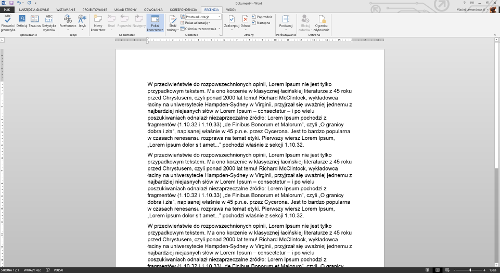
Tak przygotowany tekst możemy wysłać lub udostępnić za pomocą usługi SkyDrive innym osobom w naszej firmie. Oczywiście możemy przed tym wszystkim stworzyć komentarze. W tym celu należy kliknąć prawym klawiszem myszy na miejsce, do którego chcemy się odnieść i wybrać pozycję -> Nowy komentarz.
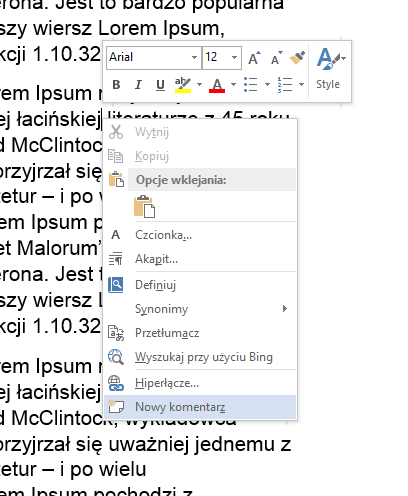
Po kliknięciu pojawi nam się z prawej strony kolumna umożliwiająca dodanie treści komentarza. W nagłówku komentarza pojawią się nasze dane oraz czas, kiedy został dodany komentarz. Poniżej widać jak wygląda komentarz.
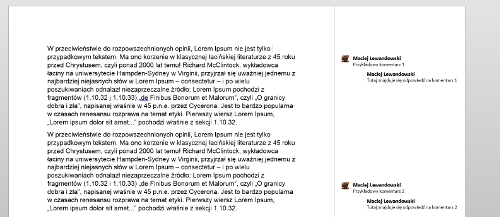
Po utworzeniu komentarza możliwe jest także odpowiadanie na komentarze innych lub też własne. W tym celu należy kliknąć prawym przyciskiem myszy na komentarz, który chcemy skomentować i kliknąć -> Odpowiedz na komentarz. Microsoft Word 2013 umieści komentarz pod wcześniejszym i będzie to widoczne tak jak na powyższym zrzucie ekranu.
Tworzenie komentarzy w edytorze tekstu Microsoft Word 2013 umożliwia lepszą organizację pracy. W trakcie tworzenia należy pamiętać, aby zaznaczyć -> Zaznacz komentarz jako gotowy. Taka opcja znajduje się po kliknięciu na komentarz prawym przyciskiem myszy. Po kliknięciu inni będą widzieli, co masz do dodania.
Podsumowanie
Jak widać tworzenie komentarzy w edytorze tekstu Microsoft Word 2013 to stosunkowo prosty proces, na który wystarczy poświęcić dosłownie kilka kliknięć myszą. Przez to efekty naszej pracy jak i odbiór tekstu po poprawkach będzie dużo lepszy niż byśmy ten proces ominęli.
